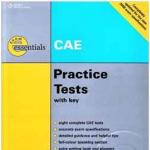전화기가 화면을 끄지 않습니다. 전화기가 저절로 꺼지는 이유는 무엇입니까? 문제의 가능한 원인과 해결 방법

최신 스마트폰은 복잡하고 매우 섬세한 장치입니다. 어느 "좋은" 아침에, 충전된 장치가 작동을 거부하는 것을 발견할 수 있습니다. 오늘 우리는 전화기가 켜지지 않거나 부팅되지 않는 경우 어떻게 해야 하는지, 그리고 집에서 이 문제를 해결할 수 있는 방법을 알아 보겠습니다.
전화기가 켜지지 않는 이유, 급속 방전의 이유 및 그러한 상황에서 무엇을 해야 하는지에 대한 질문에 대한 답변은 많지 않습니다. 가장 일반적인 옵션과 솔루션을 살펴보겠습니다.
어댑터 결함 또는 접촉 누락
휴대폰이 부팅되지 않거나 충전량이 빨리 소진되는 가장 일반적인 이유는 충전기 결함입니다. 이를 확인하려면 가젯을 다른 전원 공급 장치에 연결해야 합니다. 충전이 시작되면 원인을 찾은 것이며 문제는 충전기에 있는 것입니다. 반대로, 양호한 것으로 알려진 전화기를 의심스러운 전원 공급 장치에 연결할 수도 있습니다. 따라서 결함이 있음이 보장됩니다.
스마트폰이 작동하는 전원 공급 장치로 충전되지 않으면 접촉 커넥터를 확인하십시오. 먼지나 애완동물의 털로 인해 막힐 수 있습니다. 나무 또는 플라스틱 이쑤시개로 전화기의 연결 소켓을 조심스럽게 청소하고 다시 시도하십시오.

휴대폰에 탈착식 배터리가 있는 경우 접점의 견고성과 상태를 확인하세요. 배터리를 떨어뜨린 후 삽입할 때 습기에 의해 산화되거나 휘어질 가능성이 있습니다.
배터리를 "소생"시키거나 배터리 상태가 양호한지 확인하는 또 다른 방법은 범용 충전기를 사용하는 것입니다. 일반적으로 이 제품은 "개구리"라고 불리며 가정용 전기 콘센트에서 착탈식 배터리를 충전할 수 있습니다.
SD 카드
안드로이드폰이 켜지지 않는 이유 중 하나는 제조사에서 명시한 용량보다 더 큰 용량의 SD카드를 사용하기 때문이다. 실험하려는 욕구는 사용자의 피 속에 있습니다. 사양에 32GB만 사용할 수 있다고 적혀 있다면 당연히 64GB를 시도하게 될 것입니다. 높은 확률로 기기가 카드를 인식할 것입니다. 기록된 정보의 양이 지원을 위해 선언된 양을 초과할 때까지 정상적으로 작동합니다.

소프트웨어 오류 후 전화기가 켜지지 않거나 부팅되지 않으면 문제가 있는 메모리 카드를 전화기에서 제거하십시오. 강제 재부팅하면 스마트폰이 작동 상태가 됩니다.
시스템 오류 및 업데이트 실패
시스템 오류 또는 RAM에서 완전히 언로드되지 않은 리소스 집약적인 애플리케이션으로 인해 배터리가 빠르게 소모되어 휴대폰이 종료되고 다시 시작되지 않을 수 있습니다. 악성 프로그램도 비슷하게 행동할 수 있습니다. 해당 작업이 강탈이 아닌 경우 바이러스는 백그라운드에서 작동합니다. 동시에 그는 가능한 한 빨리 사용 가능한 모든 자원을 사용하려고 노력합니다. Android 휴대폰이 대기 모드에서 평소보다 배터리가 빨리 소모된다면 감염 여부를 확인하고 강제로 재부팅해야 합니다. 추가 조치는 안티 바이러스 검사 결과에 따라 다릅니다.

스마트폰이 깨끗하고 정상적으로 충전된다면 걱정할 이유가 없습니다. 그렇지 않고 장치가 시작되지 않거나 전화기의 전원이 다시 빨리 방전되면 전체 재설정 및 재설정이 필요합니다.
소프트웨어 업데이트가 실패하면 전화기가 사용자 작업에 응답하지 않거나 단순히 꺼질 수 있습니다. 일반적으로 이 동작은 재부팅하면 쉽게 "치료"됩니다.
펌웨어를 플래싱할 때 오류가 발생한 경우 새로운 버전 OS의 경우 상황이 좀 더 복잡합니다. 전화가 시작되지만 부팅이 스플래시 화면을 벗어나지 않으면 복구 모드를 사용하여 상황을 저장할 수 있습니다. 제조업체의 웹 사이트나 장치 설명서에서 특정 휴대폰에 대해 복구 모드를 활성화하는 방법과 수행할 작업을 알아보는 것이 가장 좋습니다. 이것이 불가능할 때 시도해 보십시오. 보편적인 방법. 대부분의 Android 스마트폰은 전원 키와 볼륨 키를 길게 눌러 켜는 기능을 지원합니다. 위 버튼인지 아래 버튼인지는 장치 제조업체에 따라 다릅니다. 두 가지 옵션을 순차적으로 시도해 볼 수 있습니다.
숨겨진 결함
일부 사용자는 휴대폰이 단단한 표면에 떨어져 부서지면 물리적 손상이 발생한다고 생각합니다. 그 전에도 그는 두 번 넘어졌지만 "약간" 긁히고 구겨졌습니다. 한편, 기기 본체에 충격이 가해지면 숨겨진 결함이 나타날 가능성도 배제할 수 없습니다. 내부 접점이 손상되면 Android 휴대전화가 켜지지 않거나 충전되지 않거나 때로는 작동하다가 갑자기 꺼지는 경우가 있습니다. 따라서 휴대폰이 떨어지면 마더보드 오작동을 스스로 해결할 수 없으며 전체 진단 및 가능한 구성 요소 교체를 위해 전문가에게 문의해야 합니다.

마지막으로
모든 과정을 완료한 후에도 전화가 켜지지 않는 경우 가능한 이유, 서비스 센터에 문의하세요. 그를 소생시키려고 너무 적극적으로 노력하지 않음으로써 전문가의 시간과 신경을 절약할 수 있습니다.
자연 종료의 가장 일반적인 이유는 배터리 결함 또는 배터리 접점과 전화기 사이의 연결 불량 때문입니다. 이러한 오작동은 휴대폰이나 배터리 등 초기에 결함이 있는 제품을 구입했거나 접점이 막혀 해당 제품을 사용할 수 없게 되었을 때 발생할 수 있습니다. 이 경우 휴대폰에 다른 배터리를 넣고 기계적 손상을 확인해야 합니다.
특정 상황에서는 휴대폰이 자동으로 꺼지거나 재부팅될 수 있습니다. 이러한 장치 동작의 이유는 하드웨어와 소프트웨어 모두 다를 수 있습니다.
지침
최대 일반적인 원인배터리 충전량이 부족하여 자발적으로 종료되는 경우. 일반적으로 이러한 이유로 장치가 꺼지기 전에 장치는 해당 경고를 화면에 표시하며 때로는 여러 번 표시합니다. 이때 텍스트를 입력하거나 편집 중이었다면 첫 번째 경고가 발생하면 가능한 한 빨리 저장하고 나중에 장치가 충전될 때 추가 편집을 위해 남겨 두십시오. 도착하면 즉시 휴대폰 충전을 시작하세요.
전화기를 부주의하게 다루면 전화기가 갑자기 꺼질 수 있습니다. 예를 들어, 장치를 자주 떨어뜨리거나 매우 습한 방에 두었습니다. 많은 사람들이 누워서 이야기를 하거나 다양한 앱을 플레이하는 것을 좋아합니다. 휴대폰의 회로 기판은 점차 산화되어 단락됩니다. 지속적으로 자동으로 꺼집니다. 확인하다 인쇄 회로 기판독립적으로 오작동이 가능합니다. 이렇게하려면 전화기를 손에 꽉 쥐십시오. 전화기가 걸리거나 걸리기 시작하면 그게 문제입니다.
배터리가 방전되었습니다. 글쎄, 여기서 모든 것이 명확합니다. 전화를 충전하면됩니다. 때때로 배터리가 "죽는" 경우가 있습니다. 저장하려면 휴대폰을 24시간 동안 네트워크에 연결해야 합니다. 그 후에는 전화기가 작동해야 합니다.
송신기가 고장났습니다. 파워 앰프가 손상되었을 수 있습니다. 이 오작동으로 인해 에너지 소비가 높아지고 단순히 꺼지고 과부하를 견딜 수 없습니다.
휴대전화의 전원 버튼을 확인하세요. 어쩌면 버튼이 막혔을 수도 있고 장치가 막혔을 수도 있습니다. 서비스센터에서 교체 가능합니다.
통화중 전화가 꺼지는 경우가 있는데, 전화통화를 하면 통화는 잘 됩니다. 이는 스피커 케이블이 손상되었음을 나타낼 수 있습니다.
MiniUSB 커넥터의 오작동으로 인해 전화기가 꺼질 수 있습니다. 이러한 휴대폰은 전원을 꺼야만 배터리가 소모되며, 충전 후에도 오랫동안 켜지지 않을 수 있습니다.
휴대폰 배터리를 새 배터리로 교체하면 휴대폰에도 문제가 발생할 수 있습니다.
상황을 해결하는 방법
이를 위해서는 연락센터에 문의해야 합니다. 전문가가 고장 원인을 파악하고 제거하는 데 도움을 줄 것입니다. 전화기에 보증이 적용되는 경우 수리해 드립니다. 그러나 고장이 귀하의 잘못인 경우 귀하에게 제공된 서비스에 대한 비용을 지불할 준비를 하십시오.
좋아하는 장치의 반응이 없으면 소유자가 긴장할 수 있습니다. 휴대폰이 아무리 비싸더라도 안타깝게도 무적이거나 영원하지는 않습니다. 장치가 원인을 파악하고 제거를 시도해야 하는 경우. 문제는 본질적으로 하드웨어일 수도 있고 소프트웨어일 수도 있습니다.
기본적인 하드웨어 문제
모든 장치가 실패하는 가장 일반적인 이유 중 하나는 추락입니다. 때로는 장치를 바닥에 떨어뜨리는 것만으로도 생명의 흔적이 더 이상 나타나지 않는 경우도 있습니다. 좋아하는 스마트폰이 넘어진 후에도 켜지지 않으면 모바일 장치를 수리하는 기술 없이는 스스로 이 문제를 해결할 수 없습니다. 전화기가 켜지지 않으면 즉시 공식 또는 타사 수리 서비스 센터에 문의하는 것이 좋습니다.스마트폰은 그다지 흔하지 않습니다. 이 문제를 스스로 해결하려고 노력할 수 있지만 신속하게 조치를 취해야 합니다. 장치가 물에 젖으면 즉시 배터리를 제거하고 낮은 공기에서 헤어드라이어로 건조시킨 다음 얇은 천으로 덮고 따뜻한 장소, 이상적으로는 라디에이터 위에 놓아야 합니다. 불행하게도 많은 최신 모델에서는 사용자가 배터리에 빠르게 접근할 수 없습니다. 그가 덮개를 제거하고 배터리를 꺼내는 방법을 알아내는 동안 접점과 "내부 부품"이 산화될 수 있습니다. 특별한 수리 장치 없이는 이 프로세스의 결과를 제거하는 것은 불가능합니다. 백미도 언급하고 싶지만, 다른 어떤 방법보다 수분을 잘 흡수하는 것은 쌀입니다. 스마트폰을 쌀 봉지에 넣고 1~2시간 동안 놓아둔 후 결과를 확인하세요.

일부 최신 스마트폰에는 매우 불쾌한 기능이 하나 있습니다. 배터리가 완전히 방전된 후에는 충전기에 연결해도 수명이 전혀 표시되지 않을 수 있습니다. 일반적으로 이 문제는 일정 시간이 지나면 저절로 사라집니다. 긍정적인 진전이 없다면, "두꺼비"라고 알려진 범용 충전기를 사용하여 배터리를 조금이라도 충전한 다음 일반 충전에 연결해야 합니다. 이 방법은 배터리에 접근할 수 있는 경우에 적합합니다.
그리고 마지막으로 많이 발생하는 하드웨어 문제는 충전기에 연결할 때 발생하는 오류입니다. 그러한 반응에는 여러 가지 이유가 있을 수 있습니다. 이는 일반적으로 전기 네트워크 또는 충전기 자체의 오작동과 관련이 있습니다. 충전 커넥터와 다양한 "내부"가 모두 파손될 수 있습니다. 사용 중인 충전기가 제대로 작동하는지 확인하세요. 작동하지만 여전히 전화기가 켜지지 않으면 서비스 센터에서만 도움을 받을 수 있습니다.
하드웨어 오류가 전원을 켜려는 시도에 대한 응답이 부족한 유일한 이유는 아닙니다. 오작동은 소프트웨어 특성으로 인해 발생하는 경우가 훨씬 더 많습니다. 문제에 대한 해결책은 운영 체제마다 다릅니다.
소프트웨어 문제 및 해결 방법
대부분의 경우 특히 Android, WP 및 iOS의 최신 스마트폰의 경우 가젯이 다음과 같은 이유로 켜지지 않습니다. 다양한 종류오작동 운영 체제. 바이러스 감염, 운영 체제의 너무 복잡함, 일부 중요한 파일 작업의 진부한 중단 등이 모두 동일한 결과로 이어집니다. 제조업체와 개발자는 이러한 가능성을 예견했습니다. 일반적으로 설정을 재설정하면 문제가 해결됩니다.Android 소유자는 복구 모드를 사용하여 문제에 대처할 수 있습니다. 이 메뉴를 여는 방법은 다음과 같이 변경됩니다. 다른 장치. 다음 가능한 조합 중에서 적절한 조합을 선택하십시오(표시된 버튼을 동시에 누르고 잠시 동안 누르고 있어야 함).
1. 볼륨 높이기 및 장치 전원 키;
2. 전원 버튼을 동시에 누르면서 볼륨을 줄입니다.
3. "홈" 버튼과 장치의 전원 키를 동시에 누르면서 볼륨을 높이거나 낮춥니다.
4. 전원 버튼과 볼륨 낮추기 버튼을 동시에 누르면서 볼륨을 높이세요.
복구 모드로 들어간 후 다음을 수행하십시오. "데이터 삭제/공장 초기화" 하위 섹션을 열고 "예 - 모든 사용자 데이터 삭제" 탭으로 이동한 다음 "지금 시스템 재부팅"을 클릭하여 의도를 확인합니다. 가젯이 재부팅되고 켜져야 합니다.

Windows Phone 소유자는 설정을 완전히 재설정하여 장치를 "부활"할 수도 있습니다. 이는 다음 순서로 수행됩니다. 동시에 볼륨 낮추기와 장치 전원 버튼을 잠시 동안 길게 누릅니다. 장치가 진동할 때까지 누르고 있습니다. 일반적으로 10~15초 정도 걸립니다. 진동이 나타나면 즉시 장치 디스플레이에 큰 느낌표가 나타날 때까지 볼륨 낮추기 버튼을 잠시 누르고 있어야 합니다. 위 표시가 나타나면 볼륨을 높였다가 낮추고, 전원 키를 누른 다음 볼륨을 다시 낮추는 순서로 버튼을 누르세요. 설정이 원래 설정으로 재설정되고 가젯이 켜집니다. 재부팅하는데 시간이 좀 걸릴 수 있습니다.
위의 방법 중 어느 것도 장치를 되살리는 데 도움이 되지 않으면 서비스 센터 서비스에 문의해야 합니다. 정기적으로 운영 체제의 정크 파일을 정리하고 전화기를 조심스럽게 다루십시오. 이것이 가장 최선의 예방. 행운을 빌어요!
어느 날 Android 운영 체제가 설치된 태블릿이나 스마트폰이 시작을 거부하거나 충전되지 않습니다. 실제로 모든 것이 그렇게 어렵지는 않습니다. 장치가 이런 식으로 작동하는 이유를 정확하게 파악해야 합니다.
Android 스마트폰이나 태블릿이 켜지지 않거나 충전되지 않는 이유
장치가 충전되지 않고 켜지지 않는 데에는 몇 가지 이유가 있습니다.
- 배터리가 완전히 방전되었습니다. 이는 배터리가 방전된 상태로 태블릿을 며칠 동안 방치한 경우 발생합니다. 자체 방전으로 인해 배터리 전압이 너무 낮아져 표준 "충전"이 쓸모가 없습니다. 배터리의 과방전으로 인해 표준 "충전"으로 배터리를 충전하려고 시도하면 아무 일도 일어나지 않습니다. 가제트는 수명의 흔적을 보이지 않습니다. 서비스 센터에서는 케이스를 열거나 배터리 외부 덮개를 제거하고(자체 컨트롤러가 있는 끝에서) 특수 전원 공급 장치를 사용하여 필요한 전압을 "우회"합니다. 예를 들어 Cadex 브랜드 배터리 분석기와 같이 배터리 자체를 열지 않고도 다른 충전 알고리즘을 사용하여 배터리를 "훈련"하는 "스마트" 충전기를 사용할 수 있습니다. 배터리 용량이 크게 감소한 경우(70% 미만) 전문가가 이를 교육합니다(완전 충전-방전 주기). 배터리를 훈련해도 여전히 결과가 나오지 않으면 배터리를 동일한 배터리로 교체할 수 있습니다. 그런 다음 모든 것을 다시 조립하고 표준 충전기로 배터리를 충전합니다.
- 충전기에 결함이 있습니다. 그 안에 있는 어떤 부분이라도 실패할 수 있습니다. 이는 단선보다 덜 자주 발생합니다. 충전기를 직접 수리하고 싶지 않은 사람은 새 충전기를 구입합니다. 위조품을 제거하고 장치 제조업체의 원래 브랜드 "충전기"를 사용하거나 컴퓨터, TV, 자동차 시가 라이터 또는 USB 허브의 USB 포트에서 장치를 충전하십시오.
- 스마트폰이나 태블릿의 장비 고장. 하드웨어 오류 및 장치 고장(예: 화면 깨짐) 진단을 위해 장치를 서비스 센터로 가져가세요. 이렇게하면 가제트 수리 비용 문제가 해결됩니다.
장치가 전혀 충전되지 않고 켜지지 않는 경우 장치를 켜는 방법
장치가 켜지지 않는 데에는 몇 가지 일반적인 이유가 있습니다.
시작할 때 Android 시스템이 충돌합니다.
기기가 켜지지 않으면 전원을 켰을 때 Android 시스템이 충돌한 것입니다.
10초 동안 배터리를 제거합니다. 대부분의 스마트폰, 특히 저렴한 스마트폰의 경우 이 작업이 몇 초 안에 완료되지만 태블릿은 종종 분해해야 합니다. 특별한 소형 드라이버 세트가 필요할 수도 있습니다.
태블릿과 일부 고가의 스마트폰 모델에는 종이 클립이나 바늘로 누르는 숨겨진 작은 비상 재설정 버튼인 "mikrik"(마이크로 스위치)이 있을 수 있습니다. 10초 동안 누르고 있으면 뒷면 덮개 외부와 아래, SIM 카드 슬롯, SD 카드 슬롯 옆, 심지어 즉시 볼 수 없는 곳에도 있습니다. 때로는 거의 보이지 않는 재설정 비문이 있습니다. 아마도 재설정 후에는 가젯의 Android 시스템이 성공적으로 시작될 것입니다.
장치의 전원 단자와 배터리의 불안정한 접촉
배터리의 빈번한 "저킹"으로 인해 단자가 마모되는 경우가 발생합니다. 이는 즉시 표시됩니다. 배터리 단자에 꼭 맞도록 단자를 바깥쪽으로 약간 구부립니다. 아마도 배터리 단자 자체가 더럽거나 기름기가 있을 수 있습니다. 용제(알코올, 향수, 아세톤 등)로 세척하세요.
배터리가 완전히 방전되었습니다.
배터리에 문제가 있는 경우 동일한 배터리를 구입하고 결함이 있는 배터리를 서비스 센터로 가져가 진단을 받으세요. 충전기에도 동일하게 적용됩니다.
장치가 켜지지만 완전히 부팅되지 않는 이유는 무엇입니까?
태블릿이나 스마트폰이 켜지지만 Android 시스템이 부팅을 거부하거나 녹색 Android 로봇 로고에서 멈추거나 10분을 기다린 후 Android 데스크톱을 로드합니다. 원인:
- Android 소프트웨어 오류 - 예를 들어 확인되지 않은 Android 애플리케이션을 설치할 때
- "바이러스"에 감염되었을 수 있습니다. 의심스러운 사이트를 방문했거나 "감염된" 파일을 다운로드했을 수도 있습니다. 가젯의 정상적인 작동을 방해하거나 Android 시스템을 완전히 비활성화하는 Android용 바이러스도 있습니다.
- 루트 액세스 모드에서 내부 메모리에 들어갈 때 실수로 Android 구성 요소가 삭제되었습니다(Android 시스템 및 프로그램 폴더에 대한 전체 액세스).
- C 드라이브의 실수로 포맷됨: PC에서 이 장치에 로그인할 때 장치의 내부 플래시 메모리에서(드물지만 발생합니다!) Android 파일 시스템에 대한 기타 부주의한 작업
- C 드라이브: 내부 메모리가 가득 찼습니다. 이로 인해 Android 시스템이 충돌하는 경우가 많습니다. 디스크 공간을 20% 이상 확보하세요. 중요하지 않은 응용 프로그램을 메모리 카드로 옮기십시오.
마지막 경우를 제외한 모든 경우에 기기에 Android 운영 체제(깜박임)를 다시 설치하면 도움이 될 것입니다.
Android가 부팅되지 않는 경우 기기를 작동시키는 방법
정상적인 시작에 실패하는 경우 Android 소프트웨어를 하드 리셋하는 것이 도움이 될 수 있습니다. 이 재설정은 복구 모드에서 수행됩니다. 각 브랜드 및 장치 모델에 대해 별도의 구성표에 따라 가젯을 복구 모드로 전환할 수 있습니다. 대부분의 경우 전원 버튼, 홈 버튼 및 볼륨 버튼 중 하나를 동시에 누르고 있습니다. 일련의 작업은 다음과 같습니다.
- 10~20초 동안 누르고 있으면 ClockworkMod 복구 메뉴가 나타납니다.
- 데이터 삭제/공장 초기화를 선택합니다.
- 예 - 모든 사용자 데이터 삭제(“예 - 모든 사용자 데이터 삭제”) 항목을 선택합니다.
- 그런 다음 지금 시스템 재부팅 옵션("시스템을 즉시 다시 시작")을 선택합니다.
다양한 버전의 ClockworkMod 콘솔 메뉴는 시간이 지남에 따라 거의 변경되지 않습니다. ClockworkMod가 업데이트될 때 새로운 기능은 거의 나타나지 않지만, ClockworkMod 프로그램 자체는 새로운 업데이트가 있을 때마다 점점 더 많은 브랜드와 장치 모델에서 지원되며 점점 더 많은 수의 프로세서에서 실행됩니다. . ClockworkMod의 버전에 관계없이 Android 시스템 재설치/재설정과 관련된 모든 기능에 액세스할 수 있습니다.
ClockworkMod 콘솔에서 Android 시스템이 실수로 삭제되었거나 Android OS가 "바이러스"에 감염된 경우 Android를 다시 설치하는 것만으로도 도움이 됩니다.
확실하지 않은 경우 Android 서비스 센터 또는 이와 유사한 곳으로 달려가서 "플래시"하는 데 도움을 받을 수 있습니다.
Android 태블릿/스마트폰을 켤 때 발생할 수 있는 기타 문제 및 해결 방법
장치를 켜는 데 따른 주요 문제 목록은 다음과 같습니다.
- 기기가 진동하지만 켜지지 않습니다. 진동은 스마트폰이나 태블릿이 아직 '살아있다'는 신호입니다. 다시 말하지만, 배터리가 책임이 있습니다. 후속 활성화 없이 진동이 발생하는 이유:
- 배터리가 과도하게 방전되었습니다. 저장된 에너지는 시스템을 시작하는 것뿐만 아니라 최소한 Android 로고를 표시하고 백라이트를 켜는 데 충분하지 않습니다. 긴급하게 기기를 충전하세요.
- 전날 충전하고 기기를 사용하지 않았음에도 불구하고 추운 날씨에 배터리가 얼어 붙었습니다. 가젯 자체에 필요한 부하(작동 전류)를 유지하지 않습니다. 실온에서 기기를 충전하세요.일반 배터리 작동의 작동 범위는 15~35도입니다.
- 화면 및/또는 비디오 출력 모듈이 손상되었습니다. 장치가 작동하고 Android 시스템이 시작되지만 화면에 이미지가 표시되지 않습니다. 디스플레이가 깨졌습니다. 교체해 드립니다. 디스플레이 매트릭스에 공급되는 비디오 신호를 생성하는 비디오 어댑터(GPU)에 오류가 발생했습니다. 교체할 예정이므로 서비스 센터에 문의하세요.
- Android 시스템 부분에서 소프트웨어 오류가 발생했습니다. 그 이유는 운영 체제에 충돌을 일으킨 "비뚤어진" 응용 프로그램부터 "바이러스 공격"까지 다양할 수 있습니다. Android 시스템을 다시 설치하세요.
- Android 시스템에서 불필요한 애플리케이션을 "정리"하고 중요한 시스템 파일을 "덮어썼습니다". 주의하세요. /system/ 폴더에 있는 파일의 기능을 모르면 해당 파일을 만지지 마세요.이 경우 Android를 다시 설치하는 것도 도움이 됩니다.
Android를 플래시하거나 업데이트한 후 스마트폰/태블릿이 켜지지 않습니다.
펌웨어 프로세스는 겉보기 단순함에도 불구하고 주의와 신중한 접근이 필요합니다. Android 운영 체제를 플래시하거나 업데이트한 후 스마트폰이나 태블릿이 시작되지 않는 이유는 다음과 같습니다.
- 펌웨어 버전이 이 장치와 호환되지 않습니다. 시동이 불가능합니다. 이전에 작동하던 Android 버전(또는 이와 유사한 버전)을 설치합니다.
- 펌웨어 설치 중에 PC와의 연결이 끊어져 태블릿으로의 Android 시스템 파일 다운로드가 중단되었습니다. 이 프로세스를 다시 실행하십시오.
- 이 Android 버전용으로 출시된 업데이트가 기기와 호환되지 않는 것으로 확인되었습니다. 이전 버전의 Android를 다시 설치한 다음 일반 설정에서 시스템 업데이트를 비활성화하세요.
일반적으로 이 문제에는 깜박임이 필요할 수 있습니다. PC에서 Android 장치를 플래싱하기 위한 12가지 프로그램이 있습니다. 그 중에는 ROM Manager와 LiveSuit가 있습니다.
전원이 켜지지 않았지만 기기가 충전 중입니다.
전원이 켜지지 않고 Android 시스템이 시작되지 않더라도 스마트폰이나 태블릿의 충전은 계속됩니다. 원인:
- Android 시스템 시작 시 충돌이 발생하지만 충전 진행률 표시가 표시됩니다.
- 모든 종류의 타사 "작업 관리자" 및 "성능 모니터"를 통해 시스템 프로세스를 강제 종료합니다. 일부 프로세스를 닫으면 Android 성능이 저하되고 재부팅 후 시스템을 시작할 수 없습니다.
- 루트 액세스 권한이 있는 스마트폰이나 태블릿의 시스템 파일에 대한 부주의한 행동. 아마도 중요한 내용이 삭제되었을 것입니다. 안드로이드 데이터. Android 시스템 파일로 작업할 때는 각별한 주의가 필요합니다.
새 기기가 켜지지 않습니다
새 장치가 시작되지 않는 이유는 다음과 같습니다.
- 배터리, 프로세서 및/또는 RAM, 전원/충전 컨트롤러 및 장치의 시작 및 작동에 직접적인 영향을 미치는 기타 구성 요소의 공장 결함. “계산대를 떠나지 않고”즉시 공개됩니다. 교체 장치를 요청하십시오.
- 이 장치는 수년 동안 보관되어 있었고 그 자체도 구식이었습니다. 테스트되지 않았으므로 자체 방전 및 배터리 성능 저하가 발생했습니다. 배송 시 배터리는 완전히 충전되지 않은 상태입니다. 진단을 위해 제공하거나 최신 장치를 선택하십시오.
- 스마트폰이나 태블릿이 매장에 떨어진 경우, 판매자가 점검 중에 잘못된 충전기를 연결하여 기기 등이 손상되었을 수 있습니다. 이러한 경우는 드뭅니다.
기타 가능한 전원 켜기 문제
문제에는 수십 가지 변형이 있을 수 있습니다. 스마트폰이나 태블릿이 켜지는 경우가 종종 발생하지만 Android 시스템은 로드하는 데 오랜 시간이 걸리고 지속적으로 정지되므로 작업이 매우 어려울 수 있습니다. 그 이유는 다음과 같습니다.
나중에 Android 기기를 켤 때 발생하는 문제를 방지하는 방법
장치가 제대로 켜지고 오랫동안 지속되도록 하려면 다음과 같은 여러 가지 조치를 취해야 합니다.
- 배터리 충전량을 모니터링하고 제 시간에 재충전하십시오. 내장 배터리 컨트롤러가 보정되고 배터리 자체가 필요한 용량에 도달하려면 구입 후 처음 5번의 방전-충전 주기(완전 0~100%)를 수행해야 합니다. 앞으로는 배터리를 10% 이상 방전하지 마십시오. 20% 충전되면 화면에 배터리 부족 경고가 나타납니다. 10%가 되면 이 경고가 다시 트리거됩니다. 세 번째로 충전 수준이 3~4%인 경우 나타날 수 있습니다. 계속 작업하면 가젯이 곧 저절로 꺼지고 충전기를 연결할 때까지 켜지지 않습니다.
- 장치에 액체를 떨어뜨리거나 쏟지 마십시오.
- 내부 미디어와 메모리 카드의 디스크 공간을 모두 채우려고 하지 마십시오. 장치가 정상적으로 작동하려면 디스크 공간의 최소 20~25%가 비어 있어야 합니다.이렇게 하면 Android 속도가 크게 향상될 수 있습니다.
- 확인되지 않은 사람과 연결하지 마세요 Wi-Fi 네트워크출처가 모호한 사이트를 방문하지 마십시오.
- 다른 응용 프로그램의 설치를 "풀"하는 응용 프로그램을 설치하지 마십시오. 가능하다면 불필요한 프로그램의 설치를 비활성화하세요. 이것이 가능하지 않은 경우 해당 응용 프로그램을 설치하지 않는 것이 좋습니다. 예를 들어, Android가 시작될 때 자동으로 실행되는 불필요한 애플리케이션(보통 광고 성격의)을 자동으로 다운로드하고 설치하는 MediaGet 토렌트 클라이언트가 될 수 있습니다.
- 설치해 보세요 안드로이드 애플리케이션신뢰할 수 있는 개발자로부터 - Google에서 인증하는 것이 바람직함 플레이 마켓. 서명되지 않은 APK 파일(Android OS의 설치 파일)을 발견했다면 해당 파일을 다운로드한 사이트에 긍정적인 리뷰가 많은지 확인하세요. 이 사이트를 신뢰하시나요? 앱 게시자는 어떻습니까? 사람들이 앱에 대해 어떻게 말하는지 확인해 보세요.
- 다운로드하는 애플리케이션의 보안이 확실하지 않은 경우 바이러스 백신 소프트웨어를 사용하십시오. 하지만 바이러스 백신도 RAM을 소비하므로 항상 RAM을 사용할 필요는 없습니다. 예를 들어, 장치의 바이러스를 일회성 검사하기 위해 정기적으로 스캐너를 다운로드한 다음 삭제하십시오.
- Android 안전 시작 모드에 대해서도 알아보세요. Android 시스템이 오작동할 때 작동하지만 Android 시스템은 여전히 시작되고 최소한 작동합니다. 장치를 끌 때 "전원 끄기"항목을 길게 누르면 안전 모드를 활성화하라는 메시지가 나타납니다. 다시 시작하면 Android 시스템이 시작되지만 사용자 애플리케이션은 없습니다.
동영상: Android 휴대폰이 켜지지 않는 이유 및 해결 방법
태블릿을 켜고 Android 운영 체제를 실행할 때 발생하는 대부분의 문제는 소프트웨어 문제입니다. 문제를 해결하는 것은 간단합니다. 그리고 하드웨어 문제는 서비스 센터나 수리점에서 해결되며, 여기서 장치의 모든 모듈이나 구성 요소를 교체해 드립니다.
휴대폰이 Lenovo, Nokia, LG, Xiaomi, Samsung Galaxy라는 사실, 소니 엑스 페리아, meizu, alcatel, zte 블레이드, fly, huawei, dexp, philips, lumia, prestige, htc, micromax, asus, bq, texet 및 기타 문제는 새로운 것이 아니라 지속적으로, 때때로 또는 주기적으로 꺼집니다.
전화기가 저절로 꺼질 수 있기 때문에 여러 가지 이유가 있습니다. 다양한 상황: 전원을 켤 때, 전화를 걸 때, 충전할 때, 영상을 볼 때, 통화 중, 통화 후, 인터넷을 켤 때, 절전 모드일 때, 화면 보호기에서, 깜빡일 때, 전화를 걸 때, 통화 중일 때 화면을 잠글 때, 사진을 찍을 때, 게임을 할 때, 카메라를 켤 때, SIM 카드를 넣을 때, 온라인에 접속할 때, 배터리 교체 후, 플래시 드라이브를 넣을 때 등 이 모든 것이 뚜렷한 이유 없이 발생합니다.
또한 이는 완전히 충전된 경우(배터리 100%, 60%, 50%, 40, 30%, 20%, 15 또는 10%) 발생할 수 있습니다.
전체적인 어려움은 충전된 Android 휴대폰이 갑자기 저절로 꺼지기 시작하는 경우 문제를 해결하기 위해 수행할 작업에 대한 보편적인 방법이 없다는 것입니다. 여기에는 통합 접근 방식이 필요하며 종종 서비스를 방문하지 않고는 할 수 없는 경우가 많습니다. .
휴대전화가 꺼지지 않도록 하는 방법에 대한 몇 가지 옵션을 살펴보겠습니다. 휴대폰이 저절로 꺼지는 주요 이유는 배터리, 소프트웨어, 하드웨어 손상 등 세 가지입니다.
전화가 꺼지는 첫 번째 이유는 하드웨어 결함입니다.

하드웨어 문제는 배터리, SIM 카드, 키, 화면과 회로 기판 사이의 분리 가능한 연결부 등 접촉 지점에서 가장 자주 발생합니다.
때로는 프로세서 과열로 인해 이런 일이 발생할 수 있지만 전문가가 필요한 경우 배터리 단자를 살펴보겠습니다. 산화가 자주 발생합니다.
특히 물과 접촉한 경우 - 예를 들어 전화기를 주머니에 넣고 빗속을 걸었습니다. 무엇을 할 수 있나요? 배터리를 제거하고 전화기의 모든 배터리 단자와 커넥터를 청소하십시오.
사포는 사용하지 마시고(시간이 지날수록 더 심해집니다), 순수 알코올을 적신 면봉이나 접촉세정제(상점에서 구입 가능)를 아무거나 감싸주세요.
청소하는 것 외에도 클램핑 접점을 살짝 펴서 배터리 단자에 단단히 밀착되도록 합니다.
배터리가 분리 불가능한 경우 전화기를 분해할 필요가 없습니다. 배터리가 납땜되어 있으므로 장치에 더 많은 손상을 줄 수 있습니다.
전화기를 켠 후 즉시 꺼지는 두 번째 이유는 소프트웨어 오류입니다.

이 문제를 해결하는 매우 효과적인 방법은 표준 업데이트를 통하지 않고 Android를 수동으로 플래시하는 것입니다.
사전 설치된 응용 프로그램, 루트 액세스 권한이 있는 운영 체제 또는 삭제된 시스템 파일에 액세스한 경우 이 방법으로는 문제가 해결되지 않습니다.
그런 다음 라이센스가 있는 Android OS를 설치하는 것만으로도 도움이 됩니다. 처음에는 하드 리셋을 수행하거나 더 좋게는 하드 리셋을 수행하는 것이 좋습니다.
대부분의 경우 이 절차는 전화기가 저절로 꺼지는 문제를 해결합니다. 지금은 프로세스를 설명하지 않겠습니다. 이 사이트의 안드로이드 섹션이나 검색을 통해 찾을 수 있습니다.
휴대폰 충전 중인데 꺼지는 또 다른 이유

뜨거워졌다가 꺼지면 새 전화또는 충전된 배터리가 포함된 새 배터리인 경우 이는 공장 결함일 가능성이 높습니다. 무엇을 해야 할지 설명할 필요가 없습니다(새 배터리는 보증이 적용되므로 만지작거리는 것을 권장하지 않습니다).
작동이 멈추고 꺼지면 플래시 메모리에 문제가 가장 자주 발생하는 것입니다. 플래시 메모리를 교체해야 합니다(비용은 평균 40달러).
결함이 발생하여 꺼지면 프로세서에 문제가 있을 수 있습니다. 프로세서는 부하를 견딜 수 없습니다(보통 매우 뜨거워짐).
전화기가 깜박이거나 잔물결을 일으키거나 깜박이고 꺼지는 경우가 있습니다. 그 이유는 대부분 배터리 때문입니다. 필요한 전압을 유지하지 못합니다 (충전 수준이 급격히 떨어짐).
또 다른 이유는 바이러스일 수 있습니다. 대부분 바이러스 백신 프로그램 형태의 보안 기능이 없으며 새로운 바이러스는 내장된 보호 기능을 우회할 수 있습니다. 정밀검사를 통해 확인하실 수 있습니다. 확인하는 방법.
전화가 꺼지는 것은 위의 요인에 의해서만 발생할 수 없습니다. 최악이자 가장 비용이 많이 드는 이유 중 하나는 교체 외에 다른 옵션이 없을 때 보드가 손상되는 것입니다.
결론적으로 휴대폰과 같은 여러 가지 이유가 있다고 말씀드리겠습니다. Lenovo, Sony Xperia, 삼성 갤럭시, nokia, Sony, Meizu, Xiaomi, Micromax, LGi, Asus Zenfon, fly, DXP, Asus, Lumiya 등 정확한 이름을 사용하면 Android Meizu M3 s, Samsung A3가 가장 취약합니다. 이에 lenovo a319, samsung gt c3520, lg g2, fs518, Xiaomi mi 4c, huawei p9, siemens cx 70, huawei cun 129. 행운을 빕니다.